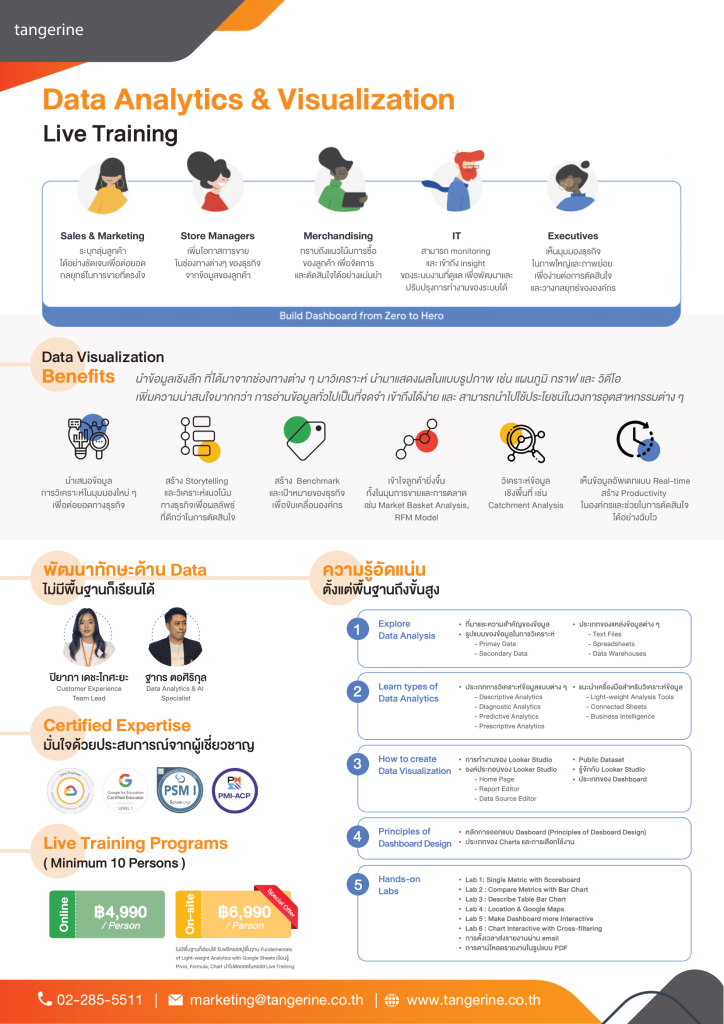สวัสดีเหล่า Data Analysts และ Business Users ทุกคน ที่หลงใหลในการวิเคราะห์ข้อมูล ซึ่งเชื่อว่าหลาย ๆ คนคงชอบหา Insight จากการปั้น Dashboard ด้วย Looker Studio อยู่แล้ว และมีจำนวนไม่น้อยที่ดีใจเมื่อทราบข่าวว่า Looker Studio ออกเวอร์ชัน Pro ขึ้นมา แต่การอัพเกรดเวอร์ชันโปรนั้นอาจจะมีขั้นตอนในการจัดซื้อซอร์ฟแวร์เพิ่มเติมในองค์กรด้วย แต่ข่าวดีคือ ..วันนี้พวกเราสามารถอัพเกรดเป็น Looker Studio Pro ด้วยตัวเองได้แล้ว!!!
Looker Studio vs Looker Studio Pro
เดิมทีผู้ใช้งานไม่ว่าใครก็ตามบนโลกที่มี Google Account สามารถใช้ Looker Studio ผ่าน https://lookerstudio.google.com ได้อยู่แล้ว แต่เวอร์ชันโปรจะเป็นพรีเมียมเวอร์ชันที่มีความสามารถครบครันมากขึ้น โดยที่การใช้งานยังคงเข้าผ่าน URL เดิมได้ และถ้าพวกเราอยากรู้จักกับ Looker Studio Pro ให้มากกว่านี้ ขอแนะนำให้คุณอ่าน blog Looker Studio Pro นี้เลย
อัพเกรดเป็น Looker Studio Pro ได้แล้ว!
ถ้าพวกเราเข้ามาที่ Looker Studio จะพบกับกล่องที่ชวนให้พวกเราอัพเกรดเป็น Looker Studio Pro
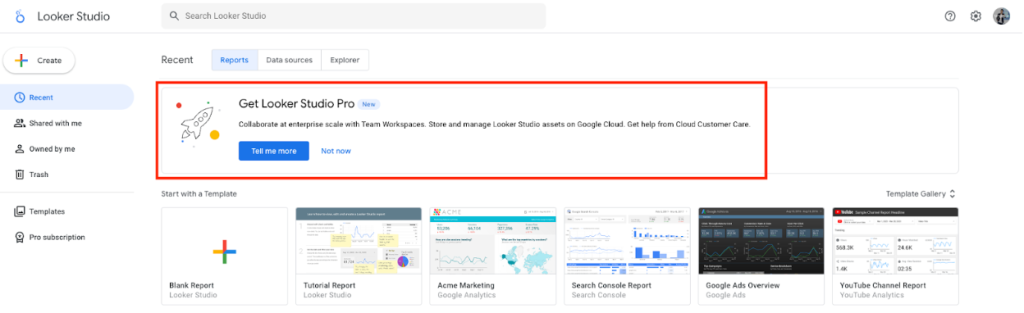
เมื่อเลือกปุ่ม Tell me more จะมีกล่องแสดงถึงคุณสมบัติเปรียบเทียบระหว่างเวอร์ชัน Pro และเวอร์ชันฟรี
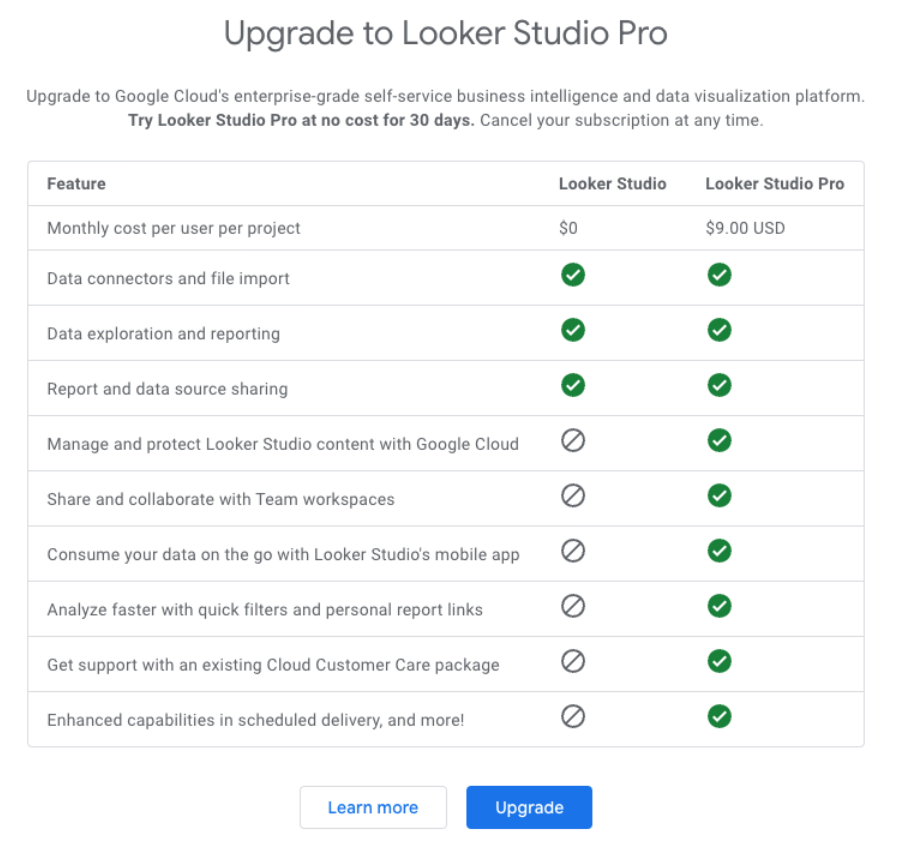
ซึ่งคุณสมบัติเหล่านี้ได้อธิบายไว้ใน Blog เรียบร้อยแล้ว โดยสามารถทดลองใช้ Looker Studio Pro ได้ใน 30 วันไม่มีค่าใช้จ่าย ถ้าต้องการใช้ก็สามารถกดปุ่ม Upgrade ได้เลย หรือจะกดที่เมนู Pro Subscription ทางด้านซ้ายมือของหน้า Homepage ก็ได้เช่นกัน
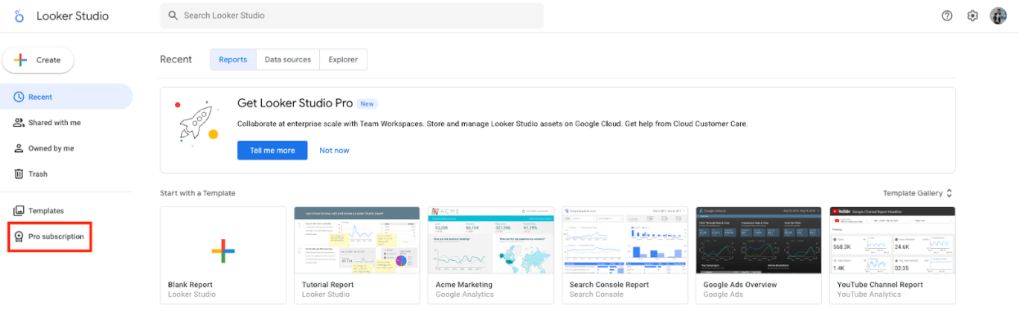
เมื่อเลือกอัพเกรดแล้ว ขั้นตอนแรกคือการเลือก Google Cloud Project เพราะ Looker Studio Pro จะผูกกับ Google Cloud ของเรา ซึ่งถ้าเราไม่มี Google Cloud เราสามารถสร้าง Project ได้เองที่ https://console.cloud.google.com หรือสามารถติดต่อทาง Tangerine เพื่อทำเป็น Google Cloud Project สำหรับองค์กรได้เช่นกัน
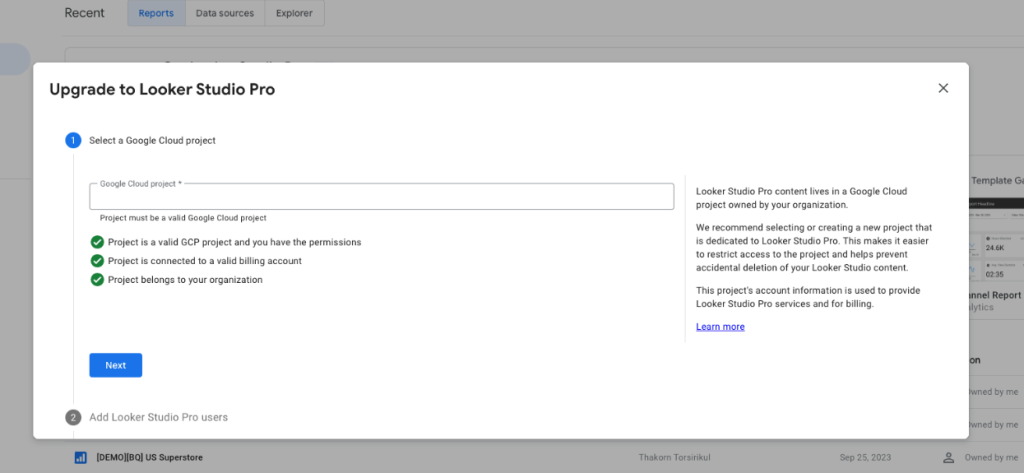
ขั้นตอนที่ 2 จะเป็นการเลือกว่า User ไหน หรือ User Group ไหน จะสามารถใช้เวอร์ชันโปรได้เป็น 1 คนต่อ 1 Pro License แต่ถ้าต้องการให้ใช้ทั้งองค์กร สามารถเลือกเป็น Add everyone in your organization’s domain ได้ ซึ่งคนที่เลือก Option นี้ได้จะต้องเป็น Super Admin ขององค์กร
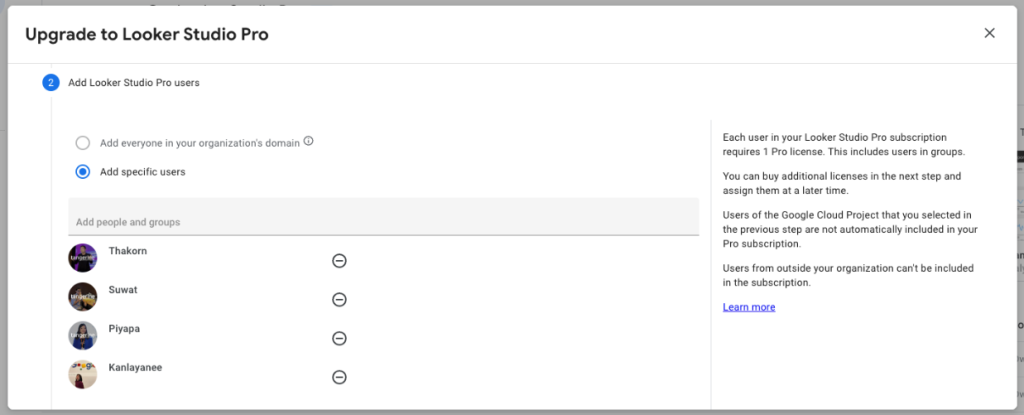
ขั้นตอนที่ 3 จะเป็นการเลือก Pro License ที่เราต้องการ Subscription ทั้งหมด ซึ่งจากขั้นตอนที่แล้วเราเลือก Add Users ทั้งหมด 4 คน ดังนั้นจึงใส่จำนวนที่ต้องการ Subscriptions เป็น 4 แต่หากต้องการซื้อ Licenses ไว้มากกว่านี้ก็ได้เช่นกัน นอกจากนี้ยังมีช่อง Auto Assign License ให้เลือกอีกด้วย หมายความว่าถ้าเราเลือก Add เป็น User Group ในขั้นตอนที่ 2 คนใน Group นั้นจะได้ใช้ Pro License ไปด้วยตามจำนวนที่ซื้อไว้ โดยใครเข้ามาใช้ Looker Studio ก่อนก็จะได้เป็น Pro License ไป (First-come, First-served)
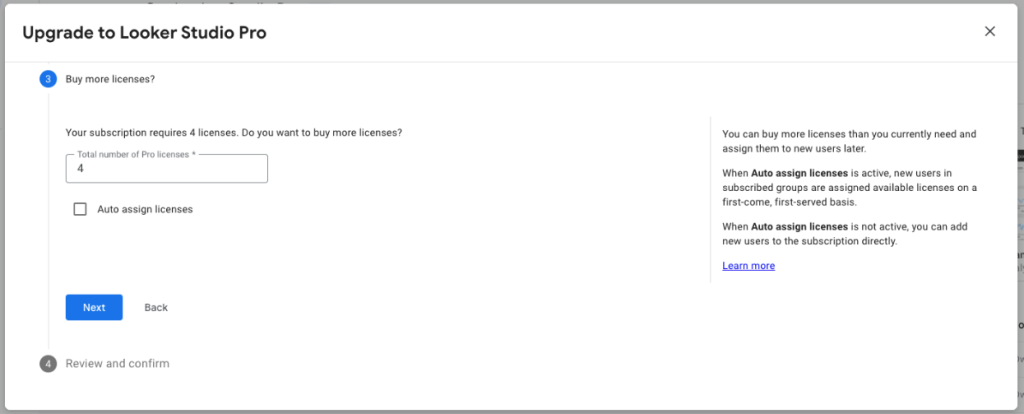
ขั้นตอนที่ 4 เป็นขั้นตอนสุดท้ายที่มีความสำคัญที่สุด คือเป็นหน้าตรวจทานสำหรับการชำระเงิน โดยจะมีรายละเอียดว่าการชำระเงินจะถูกตัดใน Billing ใดและ Project ใด ซึ่งในหน้านี้จะมีรายละเอียดระบุไว้ว่าทดลองใช้ได้ 30 วัน เมื่อพร้อมแล้วก็กด Upgrade ได้เลย!!
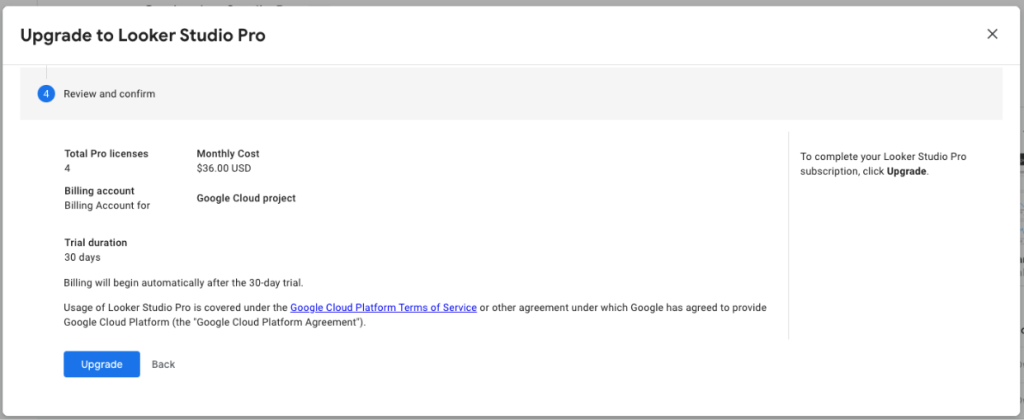
รอ Looker Studio ทำงานสักพัก เมื่ออัพเกรดเสร็จสิ้นจะกลับมายังหน้า Homepage
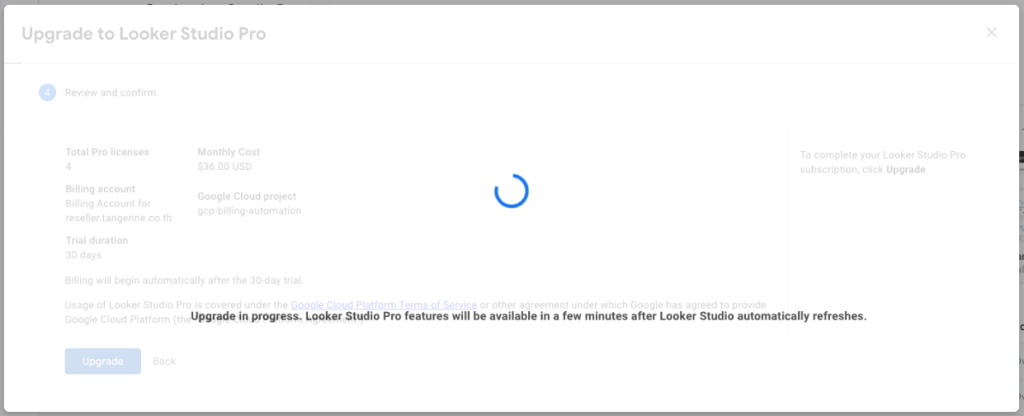
ด้านซ้ายบนจะสังเกตว่าตอนนี้เราเป็น Looker Studio Pro เรียบร้อยแล้ว
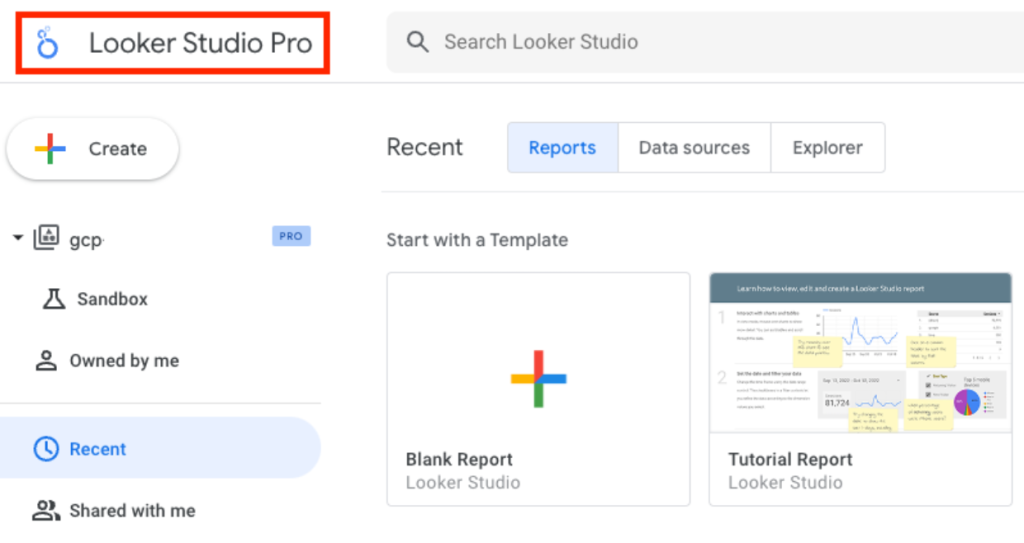
การเพิ่มหรือลบผู้ใช้บน Looker Studio Pro
ในการเพิ่มหรือลบผู้ใช้ หรือแม้แต่ Subscription ให้เราเลือกที่เมนู Pro Subscription
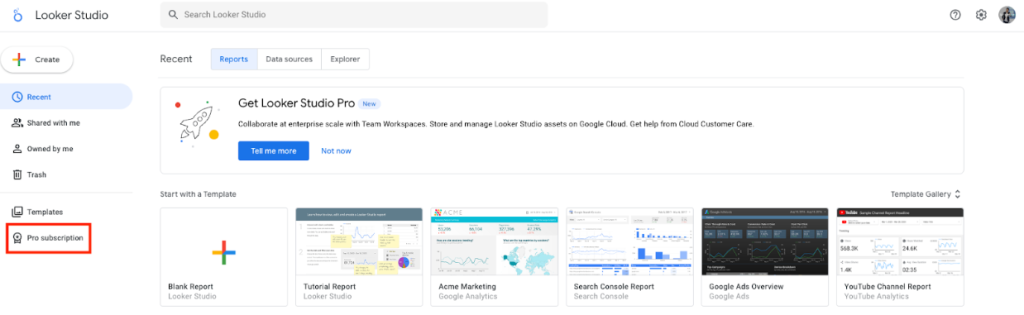
เราสามารถเพิ่ม Subscription กับ Project อื่นได้ โดยกด Add Subscription หรือแก้ไขชื่อ Users เดิมโดยกดไอคอน ได้เลย
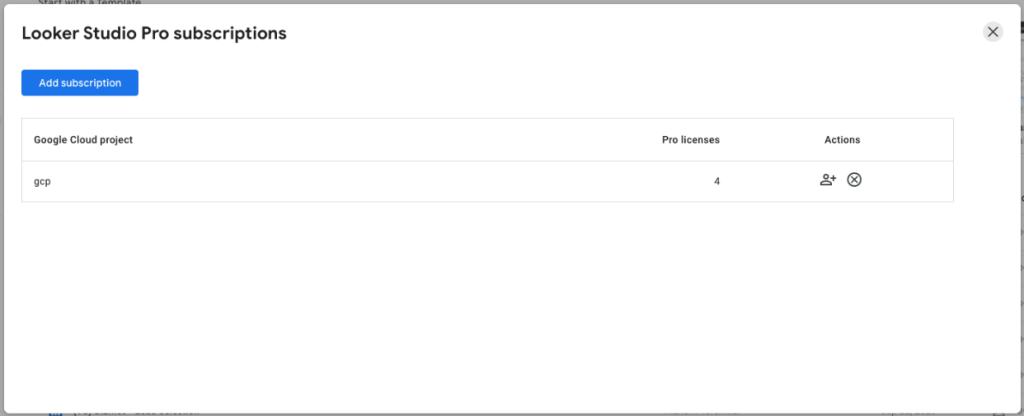
การสร้าง Team Workspace บน Looker Studio Pro
เราสามารถสร้าง Team Workspace เป็นเสมือน Shared Folder ที่ทำงานกันเป็นทีมมากขึ้น สามารถสร้างโดยไปที่ Create > New Team Workspace > เลือก GCP Project ที่ผูกไว้
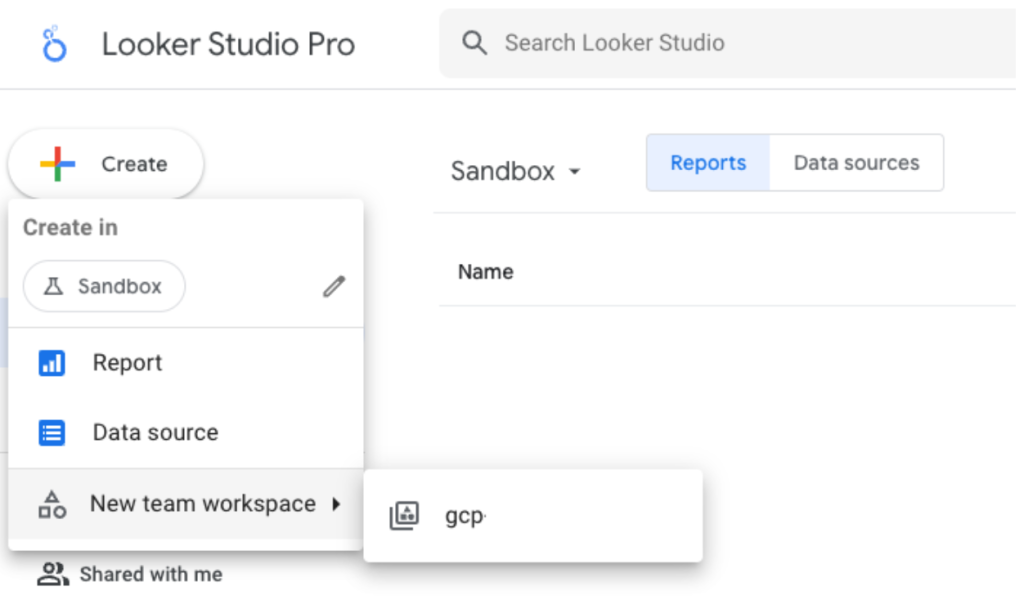
ตั้งชื่อ Workspace ให้เรียบร้อยแล้วกด Create
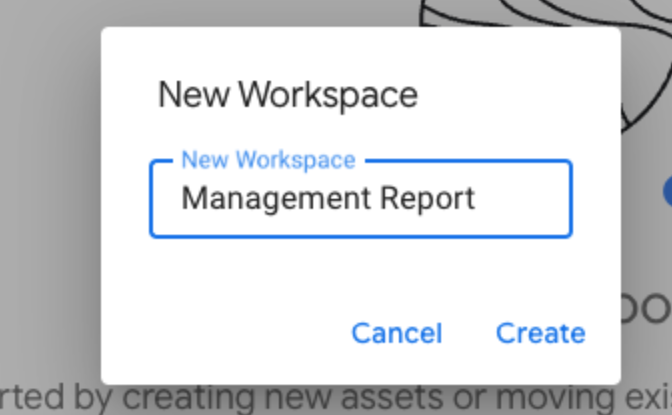
จะได้เป็น Workspace ภายใต้ GCP Project ของเรา
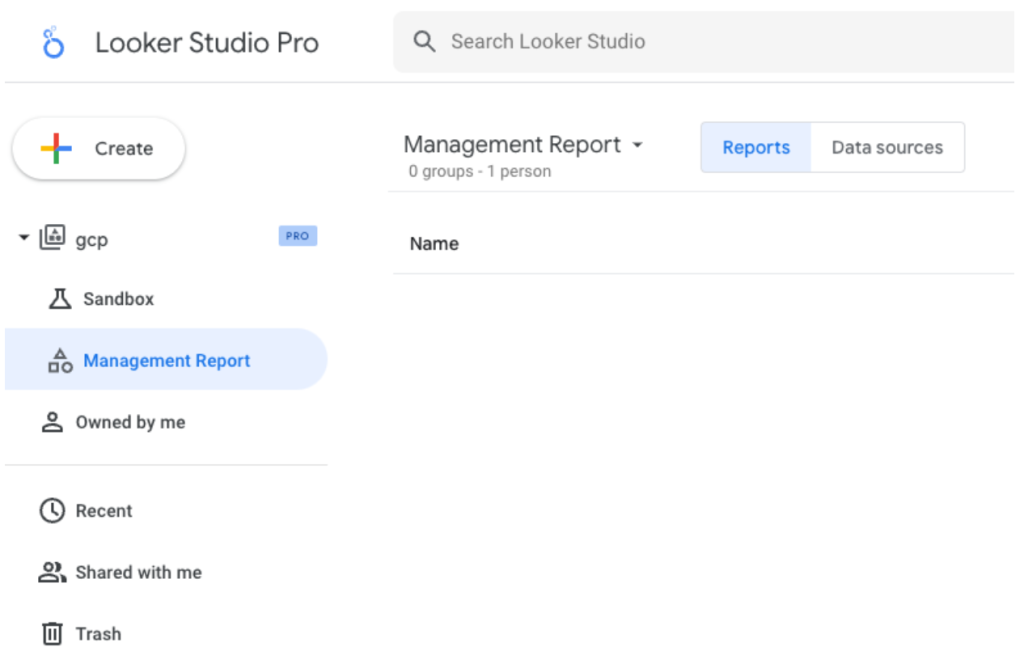
การย้าย Report ส่วนตัวไปอยู่ใน Team Workspace
เริ่มต้องไปที่ Folder ในการจัดเก็บ Report ส่วนตัวของเราคือ Owned by Me แล้วเลือก Report องค์กรที่ต้องการย้ายไปยัง Team Workspace โดยการกดที่ปุ่ม 3 จุดหลัง Report เลือก Move To
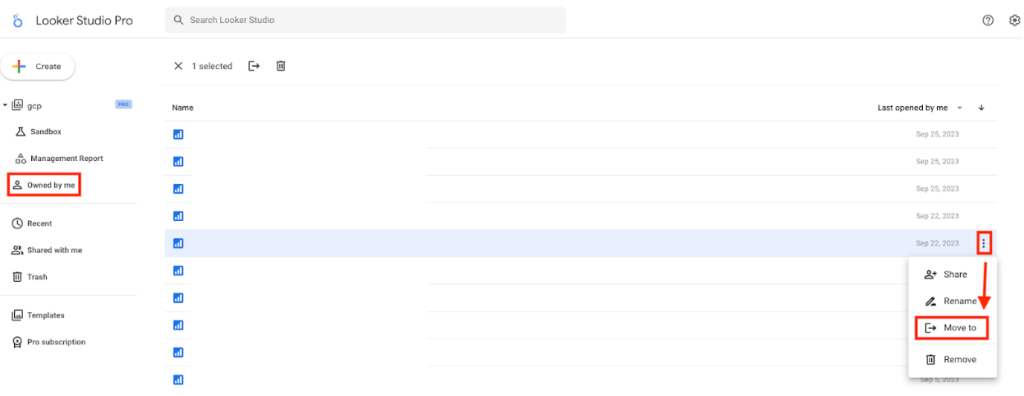
เลือก Workspace ที่ต้องการย้ายไป แล้วกด Next
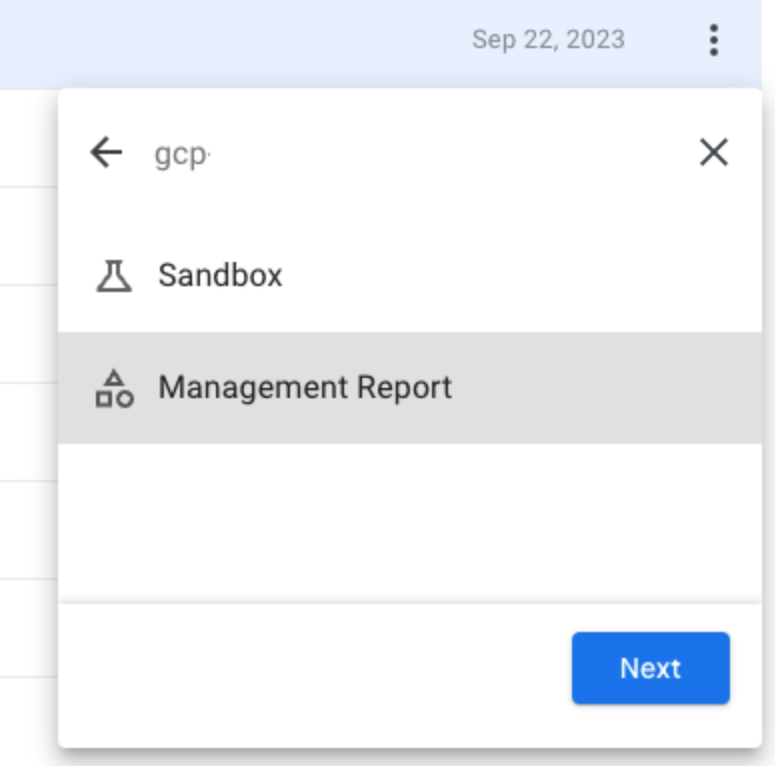
จะมีข้อความแจ้งว่าการ Move นั้นมีสิทธิ์ใดเปลี่ยนแปลงบ้าง โดยปกติแล้วผู้ใช้ที่ดู Report สามารถดู Report ได้เช่นเดิม
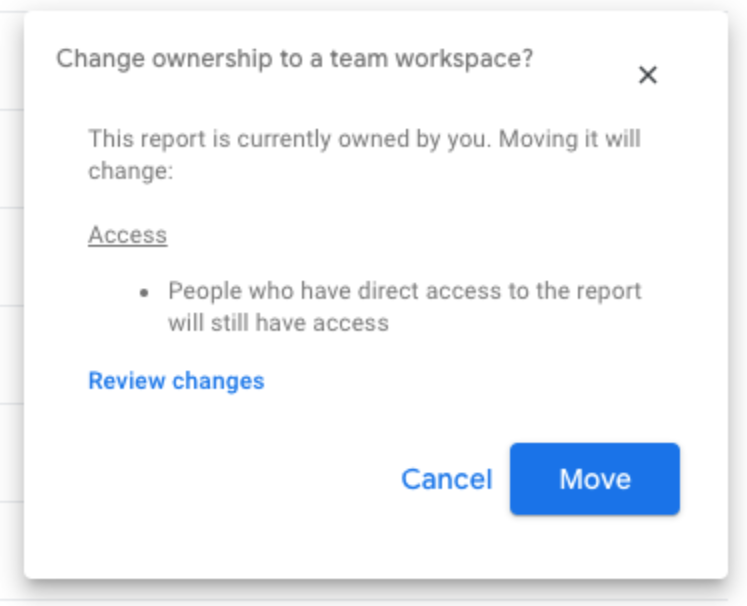
หลังจาก Move แล้ว Report จะปรากฎใน Workspace
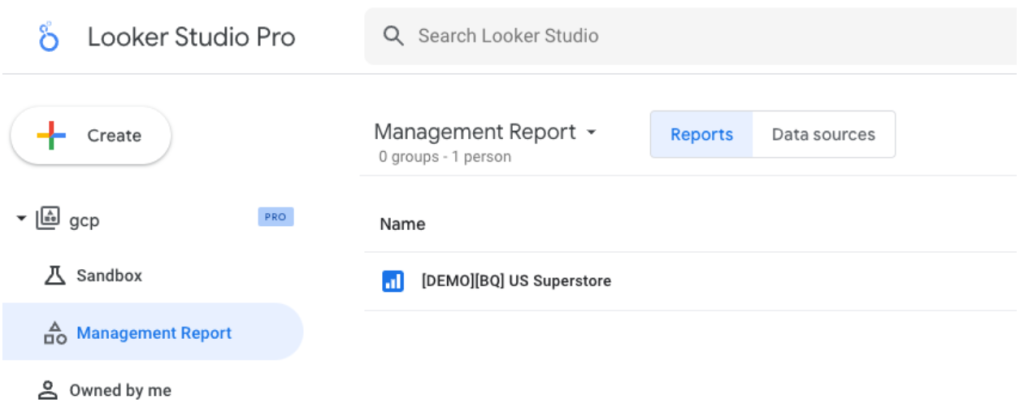
สิทธิ์ของผู้ใช้บน Workspace เป็นอย่างไร ?
ขณะที่เราสร้างหรือย้าย Report มาไว้บน Workspace หมายความว่า Report เหล่านี้จะเป็น Asset ขององค์กร ข้อดีในมุมองค์กรคือมีพนักงานลาออกไป Report จะไม่หายไปกับพนักงานเหล่านั้นด้วย ยังคงอยู่ใน Team Workspace ดังนั้นสิทธิ์ใน Team Workspace จึงแตกต่างจาก Basic Role บน Looker Studio ธรรมดาที่มี แค่ Owner, Editor และ Viewer เป็น Managers, Content Managers และ Contributors
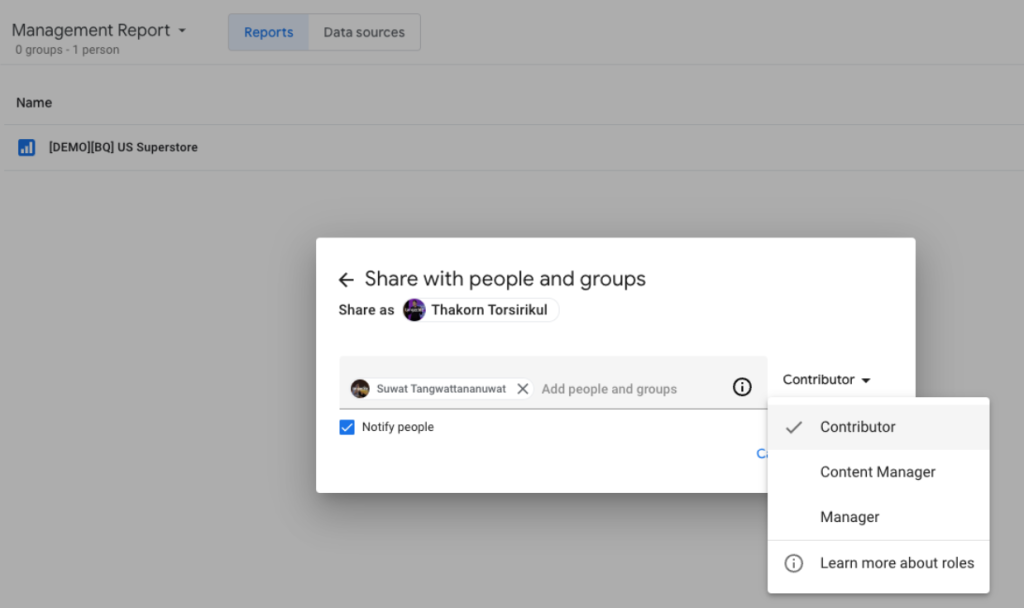
ซึ่งสามารถดูสิทธิ์ของแต่ละ Roles อย่างละเอียดได้ที่นี่: https://support.google.com/looker-studio/answer/10403868?hl=en
Sandbox ต่างจาก Team Workspace อย่างไร?
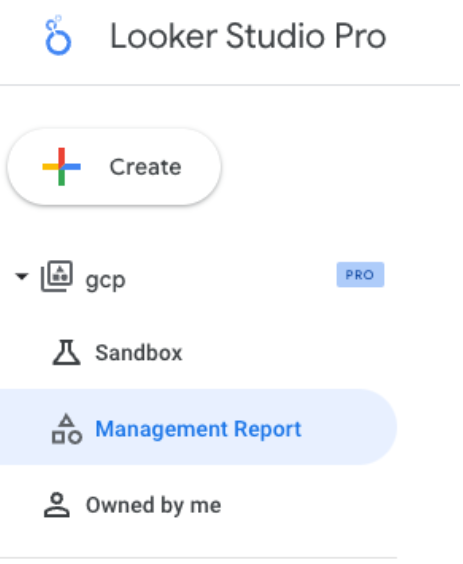
บน Looker Studio จะมีเมนู Owned by me จะเป็นที่เก็บ Report หรือ Data Source ที่เราเป็นเจ้าของ ขณะที่ Looker Studio Pro จะมีความสามารถที่ให้ Admin ปิด Owned by me ได้ ดังนั้นผู้ใช้จะสามารถสร้าง Report ส่วนตัวไว้บน Sandbox หรือบน Team Workspace แทนได้
ซึ่ง Sandbox จะใช้เป็น Folder ส่วนตัวในการสร้าง Dashboard แทน จะไม่มี Users คนไหนเห็น ถ้าไม่ได้แชร์ออกไปที่ Workspace แต่ Admin หรือ GCP Project Owner สามารถเห็น Content ใน Sandbox ได้ (เพราะถือว่าเป็น Asset องค์กร)
ดังนั้น Looker Studio Pro จึงสามารถควบคุม Asset ขององค์กรและลดเรื่อง Data Leakage ได้เป็นอย่างดีครับ
Conclusion
และแล้วก็มาถึงช่วงสุดท้ายของบทความ หวังว่าจะได้รู้จักกับ Looker Studio Pro กันมากขึ้น และเห็นถึงความง่ายในการอัพเกรดด้วยตัวเอง เพื่อการจัดการในด้าน Data Governance ครบสมบูรณ์มากกว่าเดิมครับ
หากผู้อ่านสนใจที่จะเรียนรู้เพิ่มเติมเกี่ยวกับ Looker Studio หรือพื้นฐานการวิเคราะห์ข้อมูลตั้งแต่ Zero to Hero นั้น
เรามี Training ที่ทำให้คุณเพิ่มทักษะการวิเคราะห์และออกแบบ Dashboard ทุกอย่างที่จำเป็นเพื่อประสบความสำเร็จในโลกของ Data Analytics ที่เปลี่ยนแปลงอย่างรวดเร็ว